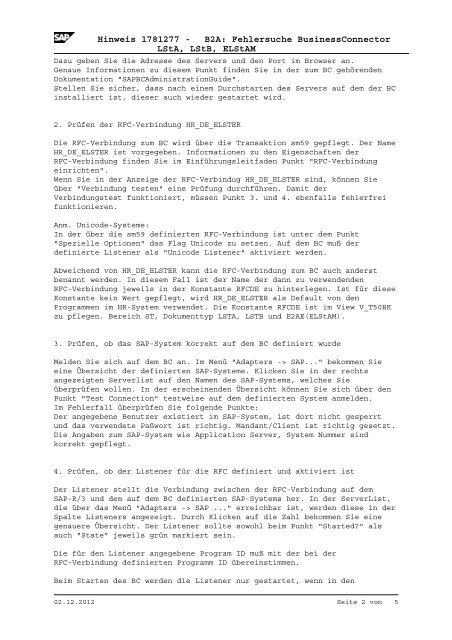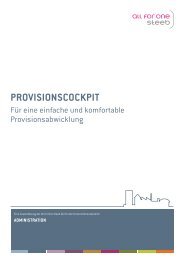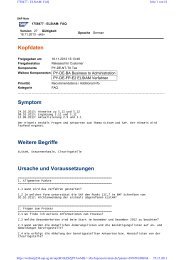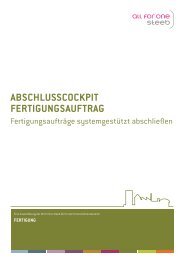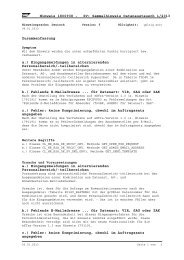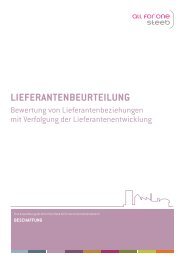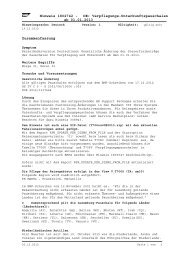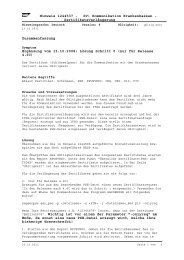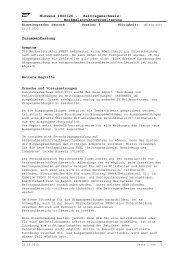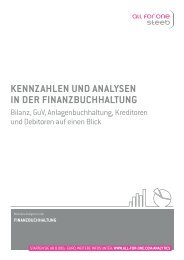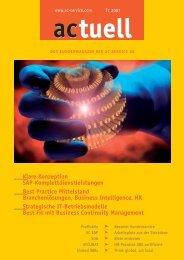Hinweis 1781277 - B2A: Fehlersuche BusinessConnector LStA ...
Hinweis 1781277 - B2A: Fehlersuche BusinessConnector LStA ...
Hinweis 1781277 - B2A: Fehlersuche BusinessConnector LStA ...
Sie wollen auch ein ePaper? Erhöhen Sie die Reichweite Ihrer Titel.
YUMPU macht aus Druck-PDFs automatisch weboptimierte ePaper, die Google liebt.
<strong>Hinweis</strong> <strong>1781277</strong> - <strong>B2A</strong>: <strong>Fehlersuche</strong> <strong>BusinessConnector</strong><br />
<strong>LStA</strong>, LStB, E<strong>LStA</strong>M<br />
Dazu geben Sie die Adresse des Servers und den Port im Browser an.<br />
Genaue Informationen zu diesem Punkt finden Sie in der zum BC gehörenden<br />
Dokumentation "SAPBCAdministrationGuide".<br />
Stellen Sie sicher, dass nach einem Durchstarten des Servers auf dem der BC<br />
installiert ist, dieser auch wieder gestartet wird.<br />
2. Prüfen der RFC-Verbindung HR_DE_ELSTER<br />
Die RFC-Verbindung zum BC wird über die Transaktion sm59 gepflegt. Der Name<br />
HR_DE_ELSTER ist vorgegeben. Informationen zu den Eigenschaften der<br />
RFC-Verbindung finden Sie im Einführungsleitfaden Punkt "RFC-Verbindung<br />
einrichten".<br />
Wenn Sie in der Anzeige der RFC-Verbindug HR_DE_ELSTER sind, können Sie<br />
über "Verbindung testen" eine Prüfung durchführen. Damit der<br />
Verbindungstest funktioniert, müssen Punkt 3. und 4. ebenfalls fehlerfrei<br />
funktionieren.<br />
Anm. Unicode-Systeme:<br />
In der über die sm59 definierten RFC-Verbindung ist unter dem Punkt<br />
"Spezielle Optionen" das Flag Unicode zu setzen. Auf dem BC muß der<br />
definierte Listener als "Unicode Listener" aktiviert werden.<br />
Abweichend von HR_DE_ELSTER kann die RFC-Verbindung zum BC auch anderst<br />
benannt werden. In diesem Fall ist der Name der dann zu verwendenden<br />
RFC-Verbindung jeweils in der Konstante RFCDE zu hinterlegen. Ist für diese<br />
Konstante kein Wert gepflegt, wird HR_DE_ELSTER als Default von den<br />
Programmen im HR-System verwendet. Die Konstante RFCDE ist im View V_T50BK<br />
zu pflegen. Bereich ST, Dokumenttyp LSTA, LSTB und E2AE(E<strong>LStA</strong>M).<br />
3. Prüfen, ob das SAP-System korrekt auf dem BC definiert wurde<br />
Melden Sie sich auf dem BC an. Im Menü "Adapters -> SAP..." bekommen Sie<br />
eine Übersicht der definierten SAP-Systeme. Klicken Sie in der rechts<br />
angezeigten Serverlist auf den Namen des SAP-Systems, welches Sie<br />
überprüfen wollen. In der erscheinenden Übersicht können Sie sich über den<br />
Punkt "Test Connection" testweise auf dem definierten System anmelden.<br />
Im Fehlerfall überprüfen Sie folgende Punkte:<br />
Der angegebene Benutzer existiert im SAP-System, ist dort nicht gesperrt<br />
und das verwendete Paßwort ist richtig. Mandant/Client ist richtig gesetzt.<br />
Die Angaben zum SAP-System wie Application Server, System Nummer sind<br />
korrekt gepflegt.<br />
4. Prüfen, ob der Listener für die RFC definiert und aktiviert ist<br />
Der Listener stellt die Verbindung zwischen der RFC-Verbindung auf dem<br />
SAP-R/3 und dem auf dem BC definierten SAP-Systems her. In der ServerList,<br />
die über das Menü "Adapters -> SAP ..." erreichbar ist, werden diese in der<br />
Spalte Listeners angezeigt. Durch Klicken auf die Zahl bekommen Sie eine<br />
genauere Übersicht. Der Listener sollte sowohl beim Punkt "Started?" als<br />
auch "State" jeweils grün markiert sein.<br />
Die für den Listener angegebene Program ID muß mit der bei der<br />
RFC-Verbindung definierten Programm ID übereinstimmen.<br />
Beim Starten des BC werden die Listener nur gestartet, wenn in den<br />
02.12.2012 Seite 2 von 5